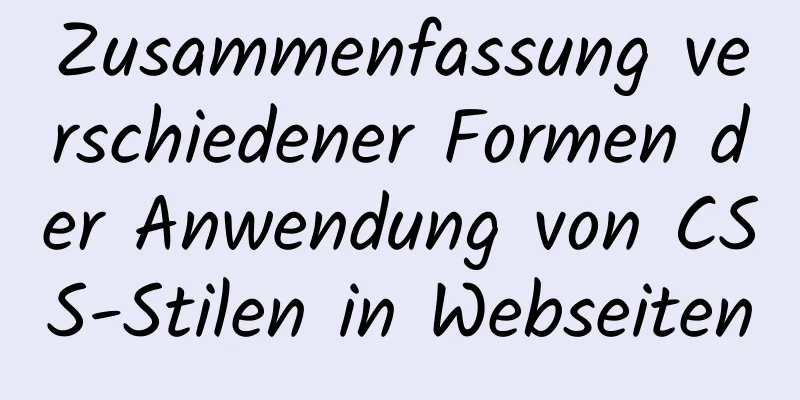Detailliertes Tutorial zur Installation der MySQL 8.0.20-Datenbank auf CentOS 7

|
Weiterführende Literatur: MySQL8.0.20-Installationstutorial und ausführliches Tutorial zu Installationsproblemen https://www.jb51.net/article/186202.htm Download und Installation von MySQL8.0.20 und aufgetretene Probleme (mit Bildern und Text) https://www.jb51.net/article/186208.htm Schritte zur Installation von Mysql8.0.20 auf CentOS7: https://dev.mysql.com/doc/relnotes/mysql/8.0/en/news-8-0-20.html Die Download-Geschwindigkeit von der offiziellen Website ist manchmal langsam. Sie können es auch herunterladen, indem Sie direkt auf den Link klicken: mysql 8.0.20 Laden Sie das 8.0.20MySQL-Paket (Bundle-Version) von der offiziellen Website herunter 1. Erstellen Sie einen MySQL-Ordner: [root@localhost ~]# mkdir /usr/local/mysql [root@localhost ~]# cd /usr/local/mysql/ Platzieren Sie das heruntergeladene MySQL-Paket im erstellten MySQL-Ordner: [root@localhost mysql]# ll Gesamtnutzung: 815000 -rw-r--r--. 1 root root 834560000 13. Mai 10:44 mysql-8.0.20-1.el7.x86_64.rpm-bundle.tar Überprüfen Sie, ob der MD5-Code der installierten MySQL-Version mit dem auf der offiziellen Website übereinstimmt: [root@localhost mysql]# md5sum mysql-8.0.20-1.el7.x86_64.rpm-bundle.tar c8d062c1f74d9aab7dbdd5300b202b6e mysql-8.0.20-1.el7.x86_64.rpm-bundle.tar Entpacken Sie das MySQL-Paket, um mehrere Installationspakete zu erhalten: [root@localhost mysql]# tar -xvf mysql-8.0.20-1.el7.x86_64.rpm-bundle.tar mysql-community-libs-8.0.20-1.el7.x86_64.rpm mysql-community-embedded-compat-8.0.20-1.el7.x86_64.rpm mysql-community-test-8.0.20-1.el7.x86_64.rpm mysql-community-common-8.0.20-1.el7.x86_64.rpm mysql-community-devel-8.0.20-1.el7.x86_64.rpm mysql-community-client-8.0.20-1.el7.x86_64.rpm mysql-community-libs-compat-8.0.20-1.el7.x86_64.rpm mysql-community-server-8.0.20-1.el7.x86_64.rpm [root@localhost mysql]# ll Gesamtnutzung: 1630004 -rw-r--r--. 1 root root 834560000 13. Mai 10:44 mysql-8.0.20-1.el7.x86_64.rpm-bundle.tar -rw-r--r--. 1 7155 31415 48822048 27. März 20:14 mysql-community-client-8.0.20-1.el7.x86_64.rpm -rw-r--r--. 1 7155 31415 623508 27. März 20:14 mysql-community-common-8.0.20-1.el7.x86_64.rpm -rw-r--r--. 1 7155 31415 8129988 27. März 20:14 mysql-community-devel-8.0.20-1.el7.x86_64.rpm -rw-r--r--. 1 7155 31415 23599996 27. März 20:14 mysql-community-embedded-compat-8.0.20-1.el7.x86_64.rpm -rw-r--r--. 1 7155 31415 4667884 27. März 20:14 mysql-community-libs-8.0.20-1.el7.x86_64.rpm -rw-r--r--. 1 7155 31415 1277128 27. März 20:14 mysql-community-libs-compat-8.0.20-1.el7.x86_64.rpm -rw-r--r--. 1 7155 31415 512057468 27. März 20:15 mysql-community-server-8.0.20-1.el7.x86_64.rpm -rw-r--r--. 1 7155 31415 235369940 27. März 20:16 mysql-community-test-8.0.20-1.el7.x86_64.rpm Die Installationsreihenfolge ist üblich: Libs, Libs-kompatibel, Client, Server: WARNUNG: mysql-community-common-8.0.20-1.el7.x86_64.rpm: Header V3 DSA/SHA1-Signatur, Schlüssel-ID ********: NOKEY Vorbereitung... ####################################### [100%] Aktualisieren/Installieren … 1:mysql-community-common-8.0.20-1.e########################################## [100%] WARNUNG: mysql-community-libs-8.0.20-1.el7.x86_64.rpm: Header V3 DSA/SHA1-Signatur, Schlüssel-ID ********: NOKEY Vorbereitung... ####################################### [100%] Aktualisieren/Installieren … 1:mysql-community-libs-8.0.20-1.el7######################################### [100%] WARNUNG: mysql-community-libs-compat-8.0.20-1.el7.x86_64.rpm: Header V3 DSA/SHA1-Signatur, Schlüssel-ID ********: NOKEY Vorbereitung... ####################################### [100%] Aktualisieren/Installieren … 1:mysql-community-libs-compat-8.0.2######################################### [100%] WARNUNG: mysql-community-client-8.0.20-1.el7.x86_64.rpm: Header V3 DSA/SHA1-Signatur, Schlüssel-ID ********: NOKEY Vorbereitung... ####################################### [100%] Aktualisieren/Installieren … 1:mysql-community-client-8.0.20-1.e######################################### [100%] WARNUNG: mysql-community-server-8.0.20-1.el7.x86_64.rpm: Header V3 DSA/SHA1-Signatur, Schlüssel-ID ********: NOKEY Vorbereitung... ####################################### [100%] Aktualisieren/Installieren … 1:mysql-community-server-8.0.20-1.e######################################### [100%] Bearbeiten Sie die Datei /etc/my.cnf: Kleinbuchstabentabellennamen = 1 initialisieren: [root@localhost mysql]# mysqld --initialisieren [root@localhost mysql]# Ändern Sie die Berechtigungen: [root@localhost mysql]# chown -R mysql:mysql /var/lib/mysql [root@localhost mysql]# ll /var/lib/ Gesamtdosis 8 drwxr-xr-x. 4 root root 32 Mai 13 10:07 AccountsService drwxr-xr-x. 2 Wurzel Wurzel 6 3. August 2017 alsa drwxr-xr-x. 2 root root 274 13. Mai 10:14 Alternativen drwx------. 3 root root 18 Mai 13 10:17 authconfig drwxr-xr-x.2 root root 6 3. August 2017 Bluetooth drwxr-xr-x. 2 chrony chrony 6 4. August 2017 chrony drwxr-xr-x. 3 root root 17 Mai 13 10:06 Farbe drwxr-xr-x. 4 colord colord 67 13. Mai 10:23 colord drwxr-xr-x. 2 root root 6 7. November 2016 dbus drwxr-xr-x.2 root root 6 4. August 2017 dhclient drwxr-xr-x.2 root root 6 3. August 2017 dnsmasq drwxr-xr-x. 3 root root 34 13. Mai 10:24 flatpak drwxr-xr-x. 2 root root 6 24. Juni 2014 fprint drwxr-xr-x. 2 root root 6 5. November 2016 Spiele drwxrwx--T. 5 gdm gdm 70. Mai 13 10:23 gdm drwxr-xr-x. 2 geoclue geoclue 6 2. August 2017 geoclue drwxr-xr-x. 4 Wurzel Wurzel 55 13. Mai 02:22 gssproxy drwxr-xr-x.2 root root 6 2. August 2017 hyperv drwxr-xr-x.2 root root 6 5. August 2017 initramfs drwxr-xr-x. 8 root root 90 13. Mai 10:07 iscsi drwxr-xr-x. 8 root root 93 13. Mai 10:08 libvirt drwxr-xr-x.2 root root 6 6. November 2016 lldpad drwxr-xr-x. 2 Wurzel Wurzel 6 2. August 2017 logrotate drwx------. 2 root root 6 Mai 13 10:06 Maschinen drwxr-xr-x. 2 root root 37 Mai 13 02:22 Sonstiges drwxr-x---. 2 root slocate 6 5. November 2016 mlocate drwxr-x--x. 6 mysql mysql 4096 13. Mai 11:05 mysql Starten Sie den MySQL-Dienst, überprüfen Sie den Dienststatus und den Status der aktiven Zeile: [root@localhost mysql]# systemctl start mysqld.service [root@localhost mysql]# systemctl status mysqld.service ● mysqld.service – MySQL-Server Geladen: geladen (/usr/lib/systemd/system/mysqld.service; aktiviert; Vendor-Vorgabe: deaktiviert) Aktiv: aktiv (läuft) seit Mittwoch, 13.05.2020, 11:09:35 CST; vor 8 Sek. Dokumentation: man:mysqld(8) http://dev.mysql.com/doc/refman/en/using-systemd.html Prozess: 16795 ExecStartPre=/usr/bin/mysqld_pre_systemd (Code=beendet, Status=0/ERFOLGREICH) Haupt-PID: 16829 (mysqld) Status: „Server ist betriebsbereit“ CGroup: /system.slice/mysqld.service └─16829 /usr/sbin/mysqld 13. Mai 11:09:24 localhost.localdomain systemd[1]: MySQL Server wird gestartet... 13. Mai 11:09:35 localhost.localdomain systemd[1]: MySQL Server gestartet. [root@localhost mysql]# Zeigen Sie das anfängliche Passwort der Datenbank an: [root@localhost mysql]# cat /var/log/mysqld.log | grep-Passwort 2020-05-13T03:05:16.041238Z 6 [Hinweis] [MY-010454] [Server] Ein temporäres Passwort wird für root@localhost generiert: n_t#tk.Z?7)f Mit dem ursprünglichen Passwort melden Sie sich bei der Datenbank an. Anschließend ändern Sie das Passwort: [root@localhost mysql]# mysql -uroot -p Passwort eingeben: Willkommen beim MySQL-Monitor. Befehle enden mit ; oder \g. Ihre MySQL-Verbindungs-ID ist 8 Serverversion: 8.0.20 Copyright (c) 2000, 2020, Oracle und/oder seine Tochtergesellschaften. Alle Rechte vorbehalten. Oracle ist eine eingetragene Marke der Oracle Corporation und/oder ihrer Tochtergesellschaften. Andere Namen können Marken ihrer jeweiligen Eigentümer. Geben Sie „help;“ oder „\h“ ein, um Hilfe zu erhalten. Geben Sie „\c“ ein, um die aktuelle Eingabeanweisung zu löschen. MySQL> mysql> ALTER-Benutzer „root“@„localhost“, identifiziert mit mysql_native_password durch „123456“; Abfrage OK, 0 Zeilen betroffen (0,04 Sek.) mysql> beenden Tschüss [root@localhost mysql]# mysql -uroot -p Passwort eingeben: Willkommen beim MySQL-Monitor. Befehle enden mit ; oder \g. Ihre MySQL-Verbindungs-ID ist 9 Serverversion: 8.0.20 MySQL Community Server – GPL Copyright (c) 2000, 2020, Oracle und/oder seine Tochtergesellschaften. Alle Rechte vorbehalten. Oracle ist eine eingetragene Marke der Oracle Corporation und/oder ihrer Tochtergesellschaften. Andere Namen können Marken ihrer jeweiligen Eigentümer. Geben Sie „help;“ oder „\h“ ein, um Hilfe zu erhalten. Geben Sie „\c“ ein, um die aktuelle Eingabeanweisung zu löschen. mysql> VERSION AUSWÄHLEN; FEHLER 1054 (42S22): Unbekannte Spalte 'VERSION' in 'Feldliste' mysql> VERSION AUSWÄHLEN(); +-------------+ | VERSION() | +-------------+ | 8.0.20 | +-------------+ 1 Zeile im Satz (0,00 Sek.) MySQL> An diesem Punkt können Sie sich normal bei der Datenbank anmelden und den Remote-Modus selbst suchen und aktivieren. Zusammenfassen Dies ist das Ende dieses Artikels mit dem ausführlichen Tutorial zur Installation der MySQL 8.0.20-Datenbank auf CentOS 7. Weitere Informationen zur Installation der MySQL 8.0-Datenbank auf CentOS 7 finden Sie in früheren Artikeln auf 123WORDPRESS.COM oder in den folgenden verwandten Artikeln. Ich hoffe, Sie werden 123WORDPRESS.COM auch in Zukunft unterstützen! Das könnte Sie auch interessieren:
|
<<: So fügen Sie Tastenkombinationen in Xshell hinzu
>>: Zusammenfassung wichtiger Breakpoint-Debugging-Techniken für JavaScript (empfohlen)
Artikel empfehlen
Was ist schneller: MySQL-Volltextindex, gemeinsamer Index, Like-Abfrage und JSON-Abfrage?
Inhaltsverzeichnis Abfragehintergrund 1. Like-Abf...
MySQL 8.0.19 WinX64-Installations-Tutorial und Ändern des Initialpassworts unter Windows 10
In diesem Artikel finden Sie das Installations-Tu...
uniapp realisiert die Aufnahme-Upload-Funktion
Inhaltsverzeichnis uni-app Einführung HTML-Teil j...
Implementierung der MySQL Master-Slave-Statusprüfung
1. Überprüfen Sie den Synchronisierungsstatus der...
Detaillierte Erläuterung der JavaScript-BOM-Zusammensetzung und häufiger Ereignisse
Inhaltsverzeichnis 1. Stückliste 2. Zusammensetzu...
Das einfachste Tutorial zur Sicherung und Wiederherstellung von MySQL-Daten aller Zeiten (Teil 2) (Teil 36)
Datensicherung und Wiederherstellung Teil 2, wie ...
Detaillierte Erläuterung der Konfigurationsmethode der Lese-/Schreibtrennung bei der MySQL-Master-Slave-Replikation
1. Beschreibung Früher haben wir über die Install...
Zusammenfassung der Tipps zur CSS-Verwendung
Vor Kurzem habe ich mit der Aktualisierung meines ...
Tutorial zum Upgrade von Centos7 auf Centos8 (mit Bildern und Text)
Wenn Sie ein Upgrade in einer formalen Umgebung d...
So gehen Sie mit verstümmelten Zeichen in der MySQL-Datenbank um
In MySQL können in der Datenbank fehlerhafte Zeic...
Detaillierte Erläuterung des Prinzips und der Praxis der MySQL-Master-Slave-Replikation
Inhaltsverzeichnis Einführung Wirkung Prinzip bil...
XHTML-Tags, die durch den Ort der Verwendung leicht verwechselt werden können
<br />Wir haben in unseren Artikeln bei jb51...
Detailliertes Tutorial zum Ändern des Root-Passworts, wenn man es in MySQL 5.7 vergessen hat
Vorwort Die Anwendungs- und Lernumgebung von MySQ...
Informationen zur Verwendung des Iconfont-Vektorsymbols von Alibaba in Vue
Es gibt viele Importmethoden im Internet, und die...
So erlauben Sie den externen Netzwerkzugriff auf MySQL und ändern das MySQL-Kontokennwort
Als Root-Konto von MySQL verwende ich beim Verbin...







![12 Gesetze des Webdesigns für sauberen Code [Grafik]](/upload/images/67cac705d64e5.webp)